Cara Membuat Logo di Corel Draw
Sebelum lanjut lebih dalam mengenai cara membuat logo di Corel Draw, sebaiknya kamu sudah memikirkan terlebih dahulu konsep logonya.
Apakah logonya akan kamu buat simpel, kartun, kekinian atau sebuah logo dengan folosofi khusus.
Jika sudah, ayo kita belajar cara membuat logo di Corel Draw!
Langkah Pertama – Siapkan Bahan
Siapkan berbagai bahan seperti sketsa dan software yang akan kita gunakan yaitu CorelDraw.
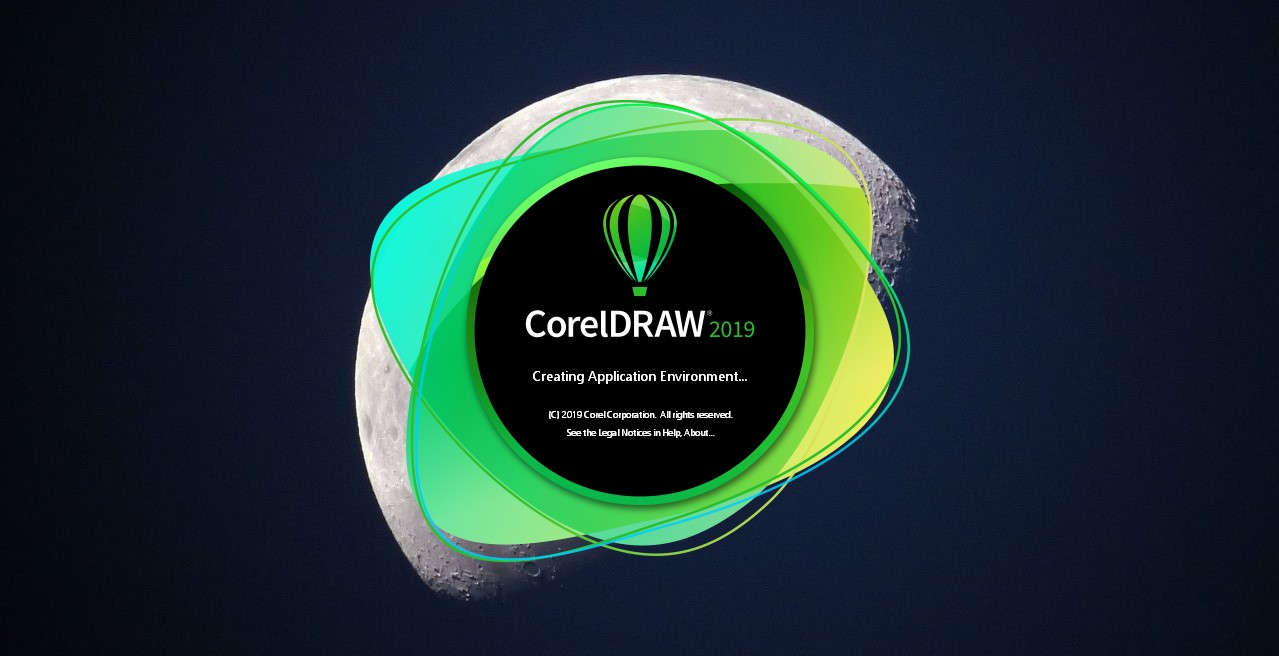
Langkah Kedua – Buat Rancangan
Setelah berbagai bahan telah disiapkan sekarang kita drag atau masukan sketsa logo tadi ke CorelDraw.
Caranya dengan Ctrl+i berfungsi untuk import gambar, kemudian buatlah rancangan dari sketsa tersebut.
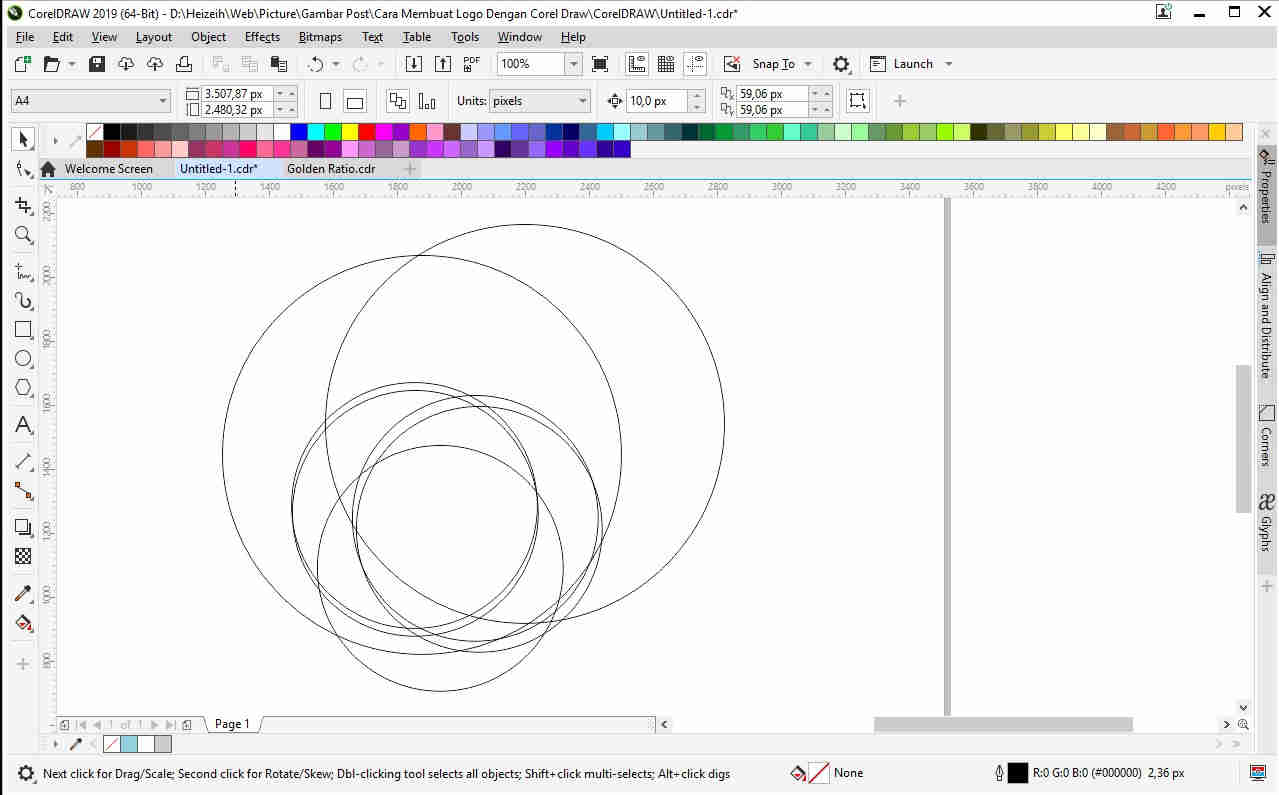
Langkah Ketiga – Shaping Rancangan
Shaping adalah tool CorelDraw untuk membuat bentuk objek dengan cara menggabungkan atau memotong.

Jadi, rancangan yang tadi kita buat kita potong-potong untuk membuat obyek baru yang nanti akan berbentuk logo.
Langkah Keempat – Pewarnaan Rancangan
Untuk langkah pewarnaan sobat dapat menggunakan warna yang identik dengan obyek tersebut.
Contohnya seperti logo dibawah ini yang menggambar ombak laut maka warna yang saya ambil adalah biru.
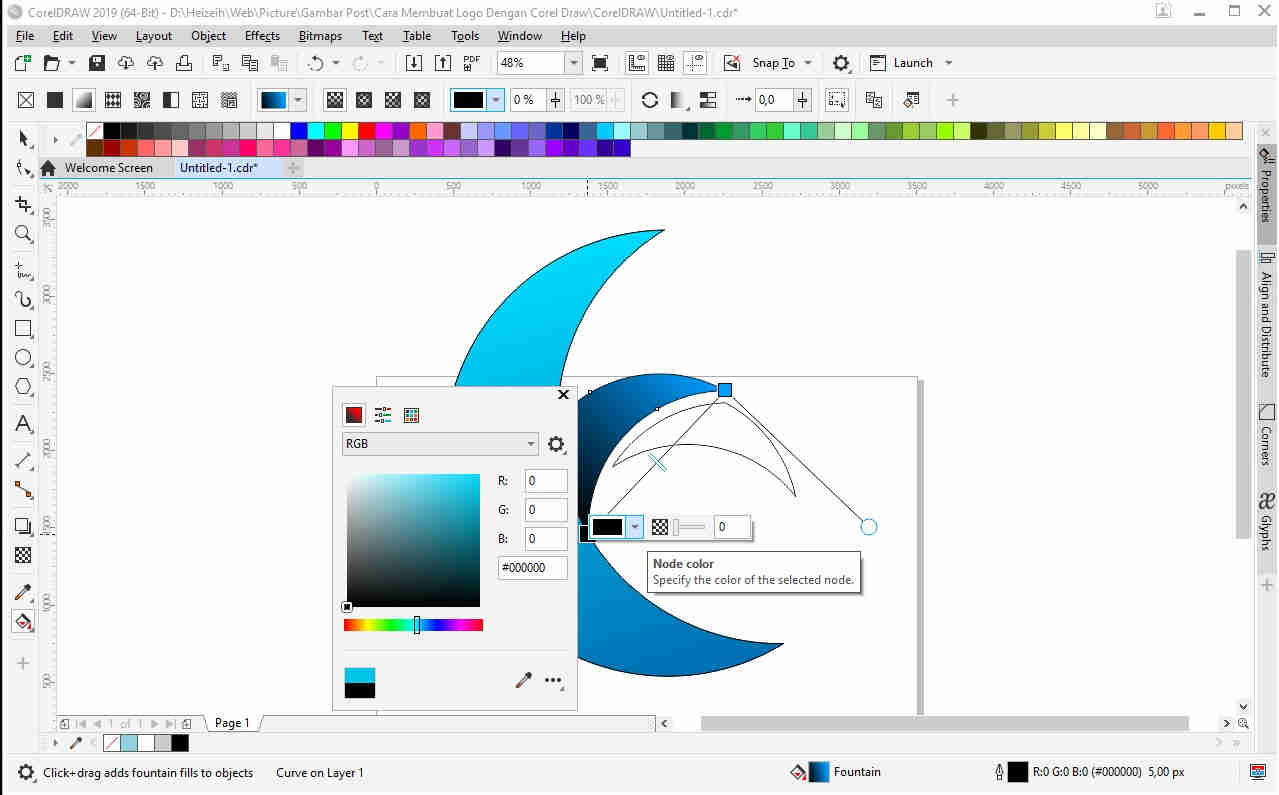
Langkah Kelima – Akhir Rancangan
Sekarang tahap akhir yaitu tahap menyimpan hasil dari sobat membuat logo di CorelDraw.
Untuk caranya sobat tekan Ctrl+E untuk Eksport -> pilih format PNG supaya tanpa background -> Save.
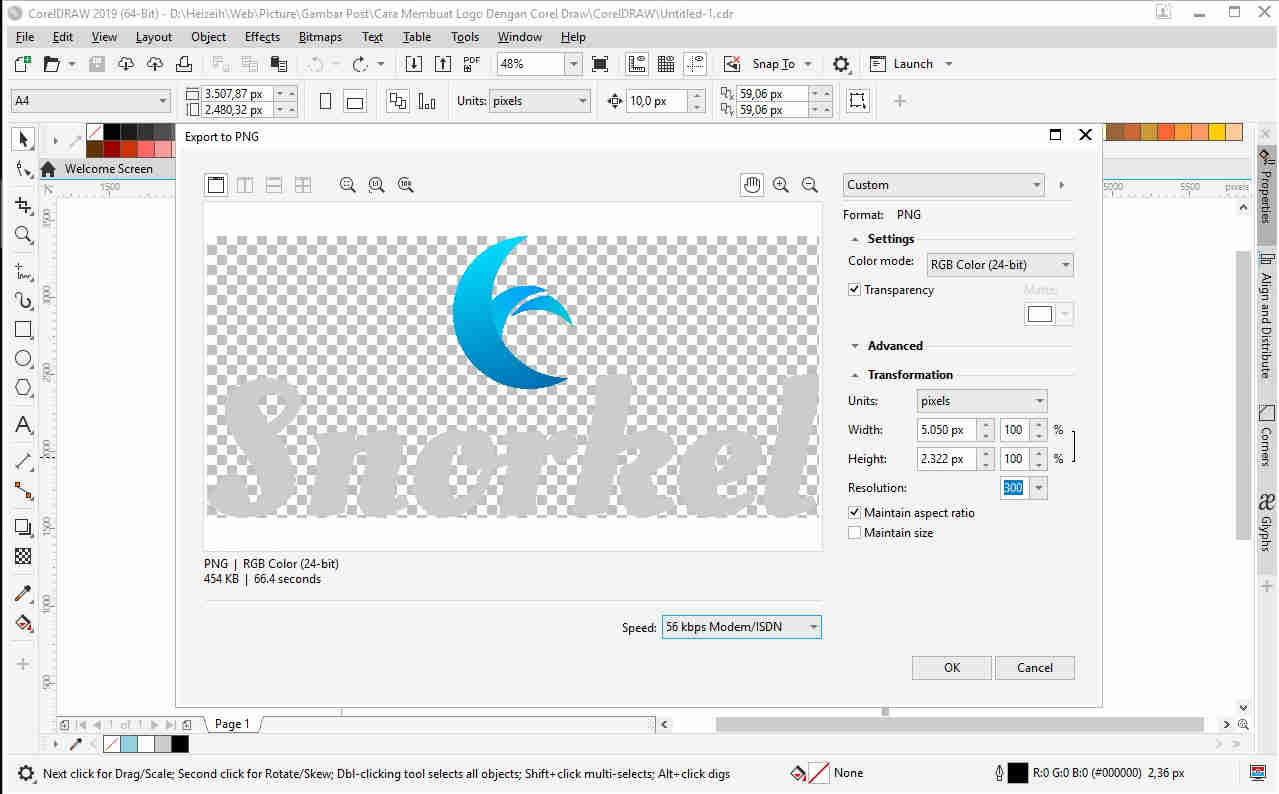
Catatan
Semoga cara diatas dapat menjadikan pengetahuan atau imajinasi untuk sobat dalam belajar CorelDraw.
Selain di CorelDraw sobat juga dapat mengetahui bagaimana cara membuat logo di Photoshop.
Untuk caranya tentunya saya memberikan langkah semudah mungkin supaya sobat dapat memahami langkahnya dengan mudah.










0 Comments:
Posting Komentar